Excel分析工具库常用使用教程打包(20个)
- 格式:pdf
- 大小:6.11 MB
- 文档页数:137
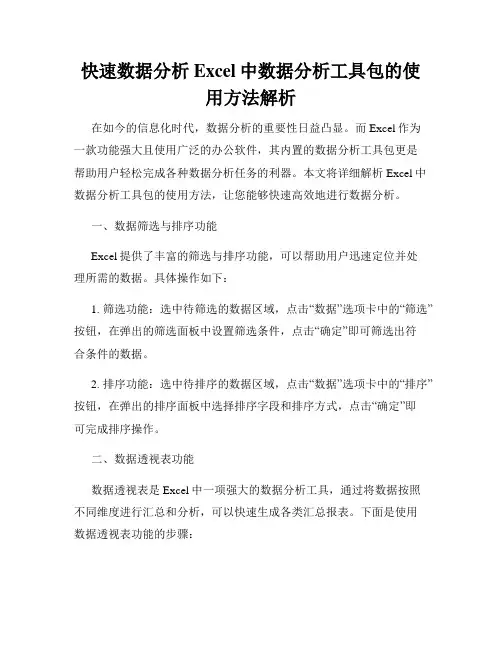
快速数据分析Excel中数据分析工具包的使用方法解析在如今的信息化时代,数据分析的重要性日益凸显。
而Excel作为一款功能强大且使用广泛的办公软件,其内置的数据分析工具包更是帮助用户轻松完成各种数据分析任务的利器。
本文将详细解析Excel中数据分析工具包的使用方法,让您能够快速高效地进行数据分析。
一、数据筛选与排序功能Excel提供了丰富的筛选与排序功能,可以帮助用户迅速定位并处理所需的数据。
具体操作如下:1. 筛选功能:选中待筛选的数据区域,点击“数据”选项卡中的“筛选”按钮,在弹出的筛选面板中设置筛选条件,点击“确定”即可筛选出符合条件的数据。
2. 排序功能:选中待排序的数据区域,点击“数据”选项卡中的“排序”按钮,在弹出的排序面板中选择排序字段和排序方式,点击“确定”即可完成排序操作。
二、数据透视表功能数据透视表是Excel中一项强大的数据分析工具,通过将数据按照不同维度进行汇总和分析,可以快速生成各类汇总报表。
下面是使用数据透视表功能的步骤:1. 选中待生成数据透视表的数据区域,点击“插入”选项卡中的“数据透视表”按钮。
2. 在弹出的数据透视表创建对话框中,将数据透视表字段拖拽至对应的行、列或值区域,并设置相应的汇总方式和样式。
3. 定义完数据透视表的布局和样式后,可以进一步对数据透视表进行筛选、排序、条件设置等操作,以满足具体需求。
三、数据分析工具插件除了Excel自带的功能外,还可以借助一些数据分析工具插件来拓展Excel的数据分析能力,如Data Analysis ToolPak和Power Query等。
1. Data Analysis ToolPak:点击“文件”选项卡中的“选项”,选择“加载项”并点击“前往”按钮,在弹出的加载项对话框中勾选“数据分析工具插件”,点击“确定”即可启用该插件。
启用后,用户可以通过“数据”选项卡中的“数据分析”按钮来调用各类数据分析函数,如回归分析、方差分析等。
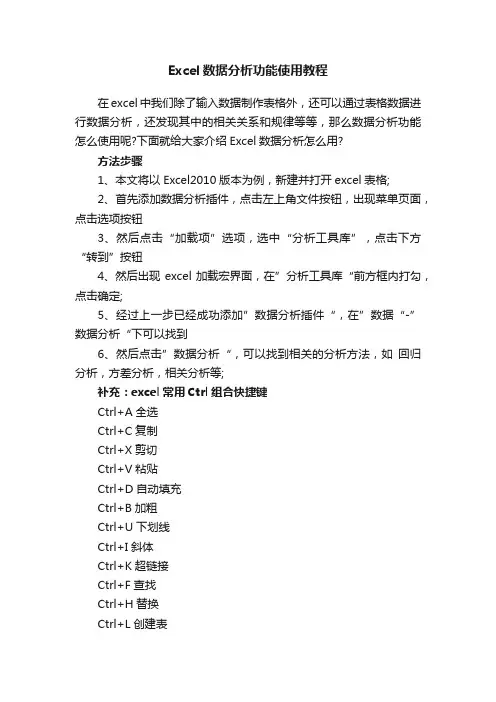
Excel数据分析功能使用教程在excel中我们除了输入数据制作表格外,还可以通过表格数据进行数据分析,还发现其中的相关关系和规律等等,那么数据分析功能怎么使用呢?下面就给大家介绍Excel数据分析怎么用?方法步骤1、本文将以Excel2010版本为例,新建并打开excel表格;2、首先添加数据分析插件,点击左上角文件按钮,出现菜单页面,点击选项按钮3、然后点击“加载项”选项,选中“分析工具库”,点击下方“转到”按钮4、然后出现excel加载宏界面,在”分析工具库“前方框内打勾,点击确定;5、经过上一步已经成功添加”数据分析插件“,在”数据“-”数据分析“下可以找到6、然后点击”数据分析“,可以找到相关的分析方法,如回归分析,方差分析,相关分析等;补充:excel常用Ctrl组合快捷键Ctrl+A全选Ctrl+C复制Ctrl+X剪切Ctrl+V粘贴Ctrl+D自动填充Ctrl+B加粗Ctrl+U下划线Ctrl+I斜体Ctrl+K超链接Ctrl+F查找Ctrl+H替换Ctrl+L创建表Ctrl+N新建工作簿Ctrl+O打开文件Ctrl+P打印Ctrl+S保存Ctrl+W关闭Ctrl+Y撤销后重做Ctrl+Z撤销相关阅读:excel不常用的重要技巧1.怎样快速打开设置单元格格式我们经常在输入数值等的时候需要设置单元格格式,很多人都已经习惯了点击鼠标右键选项,但是我们可以使用快捷键CTRL加1快速打开,如果自己的手不在鼠标上非常方便。
当然,我们也可以用鼠标点击如下图所示位置快速打开设置单元格格式选项。
2.excel怎样设置小数位数如果一行带小数的数字我们要快速转化为整数的话可以使用快捷键CTRL加SHIFT加1,设置起来速度非常快。
当然,我们经常不会只使用整数,小数位的缩进或者延伸我们可以选中要设置的单元格后使用点击下面两个选项进行设置。
3.关闭excel表的快捷方式我们经常需要打开一个表格完成工作后需要关闭,可以使用快捷方式CTRL加W,使用习惯后比较方便,希望能够对大家有帮助。
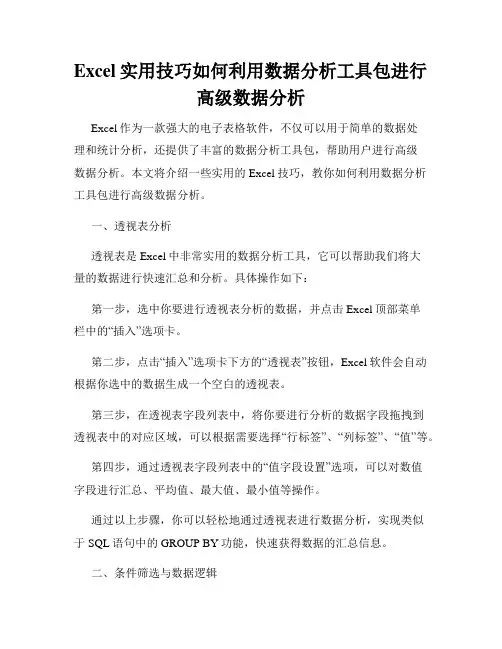
Excel实用技巧如何利用数据分析工具包进行高级数据分析Excel作为一款强大的电子表格软件,不仅可以用于简单的数据处理和统计分析,还提供了丰富的数据分析工具包,帮助用户进行高级数据分析。
本文将介绍一些实用的Excel技巧,教你如何利用数据分析工具包进行高级数据分析。
一、透视表分析透视表是Excel中非常实用的数据分析工具,它可以帮助我们将大量的数据进行快速汇总和分析。
具体操作如下:第一步,选中你要进行透视表分析的数据,并点击Excel顶部菜单栏中的“插入”选项卡。
第二步,点击“插入”选项卡下方的“透视表”按钮,Excel软件会自动根据你选中的数据生成一个空白的透视表。
第三步,在透视表字段列表中,将你要进行分析的数据字段拖拽到透视表中的对应区域,可以根据需要选择“行标签”、“列标签”、“值”等。
第四步,通过透视表字段列表中的“值字段设置”选项,可以对数值字段进行汇总、平均值、最大值、最小值等操作。
通过以上步骤,你可以轻松地通过透视表进行数据分析,实现类似于SQL语句中的GROUP BY功能,快速获得数据的汇总信息。
二、条件筛选与数据逻辑Excel的筛选功能可以帮助我们从大量数据中快速筛选出符合条件的数据,同时还可以进行复杂的逻辑运算。
具体操作如下:第一步,选中你要进行筛选和逻辑运算的数据,并点击Excel顶部菜单栏中的“数据”选项卡。
第二步,点击“数据”选项卡下方的“筛选”按钮,Excel软件会在每个数据列的列名区域中生成下拉按钮。
第三步,点击某个下拉按钮,在弹出的菜单中选择“筛选”选项,Excel会展示出该列中的唯一数据值,你可以根据需要选择一个或多个值进行筛选。
第四步,通过使用逻辑运算符(如等于、不等于、大于、小于等)和逻辑函数(如AND、OR、NOT等),可以进行复杂的数据逻辑运算。
通过以上步骤,你可以根据自己的需求进行条件筛选和数据逻辑运算,快速找到符合条件的数据,帮助你进行高级数据分析。
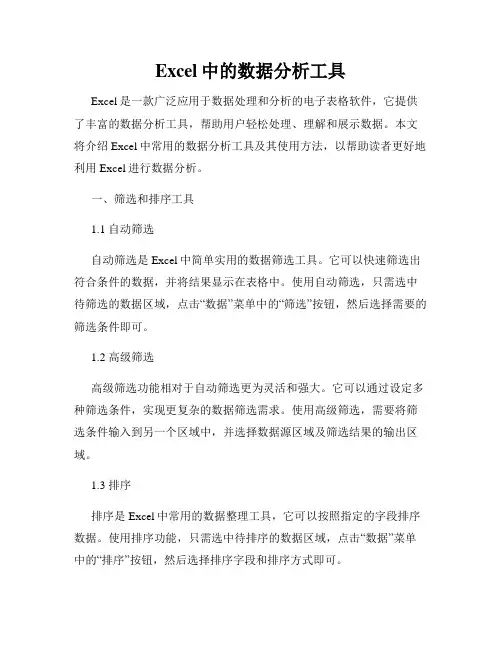
Excel中的数据分析工具Excel是一款广泛应用于数据处理和分析的电子表格软件,它提供了丰富的数据分析工具,帮助用户轻松处理、理解和展示数据。
本文将介绍Excel中常用的数据分析工具及其使用方法,以帮助读者更好地利用Excel进行数据分析。
一、筛选和排序工具1.1 自动筛选自动筛选是Excel中简单实用的数据筛选工具。
它可以快速筛选出符合条件的数据,并将结果显示在表格中。
使用自动筛选,只需选中待筛选的数据区域,点击“数据”菜单中的“筛选”按钮,然后选择需要的筛选条件即可。
1.2 高级筛选高级筛选功能相对于自动筛选更为灵活和强大。
它可以通过设定多种筛选条件,实现更复杂的数据筛选需求。
使用高级筛选,需要将筛选条件输入到另一个区域中,并选择数据源区域及筛选结果的输出区域。
1.3 排序排序是Excel中常用的数据整理工具,它可以按照指定的字段排序数据。
使用排序功能,只需选中待排序的数据区域,点击“数据”菜单中的“排序”按钮,然后选择排序字段和排序方式即可。
二、数据透视表数据透视表是Excel中强大的数据分析工具,它可以对大量数据进行快速汇总和分析,帮助用户快速发现数据中的关联规律和趋势。
使用数据透视表,只需选中需要分析的数据区域,点击“插入”菜单中的“数据透视表”按钮,然后选择需要分析的字段,并将其拖放到相应的区域。
三、函数工具Excel提供了丰富的函数库,用于进行各种复杂的数据计算和分析。
以下是常用的函数工具:3.1 SUM函数SUM函数用于计算一组数字的总和。
例如,使用SUM函数可以计算某个区域中的所有数值的总和。
3.2 AVERAGE函数AVERAGE函数用于计算一组数字的平均值。
例如,使用AVERAGE函数可以计算某个区域中的数值的平均值。
3.3 COUNT函数COUNT函数用于计算一组数字的个数。
例如,使用COUNT函数可以统计某个区域中非空单元格的个数。
3.4 MAX和MIN函数MAX函数用于找出一组数字的最大值,而MIN函数用于找出一组数字的最小值。
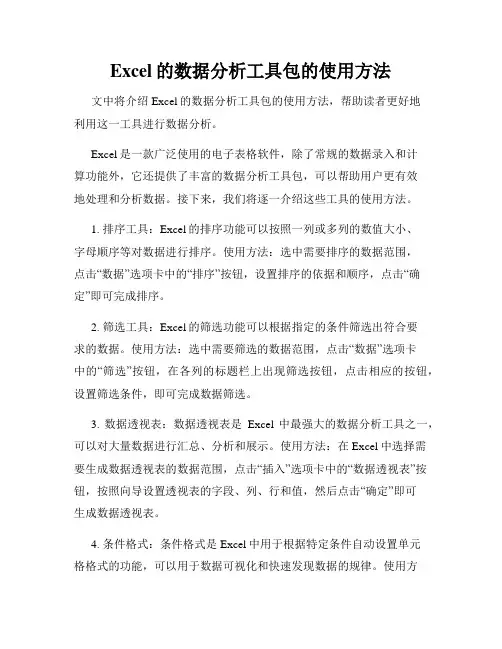
Excel的数据分析工具包的使用方法文中将介绍Excel的数据分析工具包的使用方法,帮助读者更好地利用这一工具进行数据分析。
Excel是一款广泛使用的电子表格软件,除了常规的数据录入和计算功能外,它还提供了丰富的数据分析工具包,可以帮助用户更有效地处理和分析数据。
接下来,我们将逐一介绍这些工具的使用方法。
1. 排序工具:Excel的排序功能可以按照一列或多列的数值大小、字母顺序等对数据进行排序。
使用方法:选中需要排序的数据范围,点击“数据”选项卡中的“排序”按钮,设置排序的依据和顺序,点击“确定”即可完成排序。
2. 筛选工具:Excel的筛选功能可以根据指定的条件筛选出符合要求的数据。
使用方法:选中需要筛选的数据范围,点击“数据”选项卡中的“筛选”按钮,在各列的标题栏上出现筛选按钮,点击相应的按钮,设置筛选条件,即可完成数据筛选。
3. 数据透视表:数据透视表是Excel中最强大的数据分析工具之一,可以对大量数据进行汇总、分析和展示。
使用方法:在Excel中选择需要生成数据透视表的数据范围,点击“插入”选项卡中的“数据透视表”按钮,按照向导设置透视表的字段、列、行和值,然后点击“确定”即可生成数据透视表。
4. 条件格式:条件格式是Excel中用于根据特定条件自动设置单元格格式的功能,可以用于数据可视化和快速发现数据的规律。
使用方法:选中需要应用条件格式的数据范围,点击“开始”选项卡中的“条件格式”按钮,选择适合的条件格式规则,并根据需要设置相应的条件和格式,点击“确定”即可应用条件格式。
5. 数据表:Excel的数据表功能可以将列表数据转化为一个带有数据筛选、排序、汇总等功能的表格。
使用方法:选中列表范围,点击“插入”选项卡中的“表格”按钮,根据向导设置表格的区域和样式,点击“确定”即可将列表转化为数据表。
6. 目标查找:Excel的目标查找工具可以根据已知的条件和结果,计算满足特定结果的输入值。
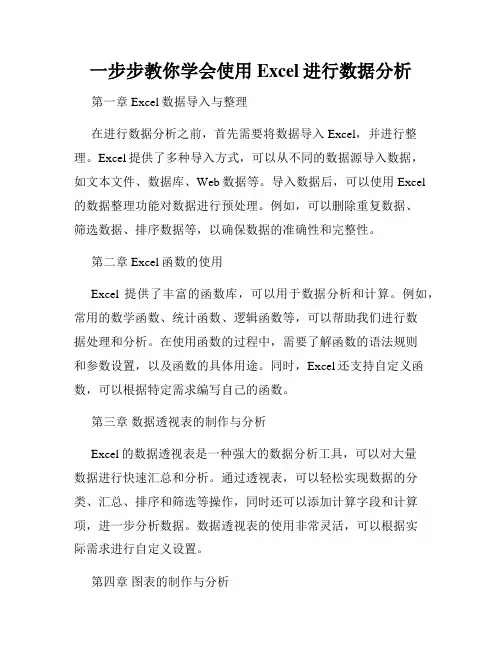
一步步教你学会使用Excel进行数据分析第一章 Excel数据导入与整理在进行数据分析之前,首先需要将数据导入Excel,并进行整理。
Excel提供了多种导入方式,可以从不同的数据源导入数据,如文本文件、数据库、Web数据等。
导入数据后,可以使用Excel的数据整理功能对数据进行预处理。
例如,可以删除重复数据、筛选数据、排序数据等,以确保数据的准确性和完整性。
第二章 Excel函数的使用Excel提供了丰富的函数库,可以用于数据分析和计算。
例如,常用的数学函数、统计函数、逻辑函数等,可以帮助我们进行数据处理和分析。
在使用函数的过程中,需要了解函数的语法规则和参数设置,以及函数的具体用途。
同时,Excel还支持自定义函数,可以根据特定需求编写自己的函数。
第三章数据透视表的制作与分析Excel的数据透视表是一种强大的数据分析工具,可以对大量数据进行快速汇总和分析。
通过透视表,可以轻松实现数据的分类、汇总、排序和筛选等操作,同时还可以添加计算字段和计算项,进一步分析数据。
数据透视表的使用非常灵活,可以根据实际需求进行自定义设置。
第四章图表的制作与分析图表是数据分析中常用的可视化工具,可以帮助我们更直观地理解和展示数据。
Excel提供了多种图表类型,如柱状图、折线图、饼图等。
在制作图表时,可以选择合适的图表类型,设置图表的样式和格式,添加标题和轴标签,以及设置图表的数据系列。
通过图表的分析,可以更好地发现数据中的规律和趋势。
第五章数据筛选与排序Excel提供了强大的数据筛选和排序功能,可以通过条件筛选和排序操作,快速找到需要的数据。
可以使用自动筛选功能、高级筛选功能和条件格式设置等,根据不同的条件进行筛选操作。
同时,在数据筛选的基础上,还可以进行数据的排序操作,实现数据的升序或降序排列。
第六章数据逻辑与条件分析在进行数据分析时,经常需要对数据进行逻辑和条件分析,以确定数据的特征和关系。
Excel提供了多种逻辑函数和条件语句,可以根据特定的条件进行数据分析。
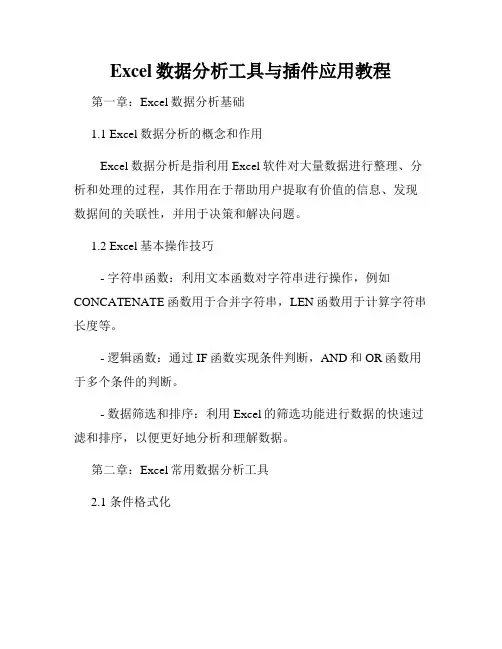
Excel数据分析工具与插件应用教程第一章:Excel数据分析基础1.1 Excel数据分析的概念和作用Excel数据分析是指利用Excel软件对大量数据进行整理、分析和处理的过程,其作用在于帮助用户提取有价值的信息、发现数据间的关联性,并用于决策和解决问题。
1.2 Excel基本操作技巧- 字符串函数:利用文本函数对字符串进行操作,例如CONCATENATE函数用于合并字符串,LEN函数用于计算字符串长度等。
- 逻辑函数:通过IF函数实现条件判断,AND和OR函数用于多个条件的判断。
- 数据筛选和排序:利用Excel的筛选功能进行数据的快速过滤和排序,以便更好地分析和理解数据。
第二章:Excel常用数据分析工具2.1 条件格式化条件格式化是Excel中用于对数据进行可视化处理的一种工具,可以通过不同的颜色、图标等方式表示数据的不同属性和特征,从而帮助用户更直观地分析数据。
2.2 数据透视表数据透视表是Excel中一种强大的数据分析工具,可以对大量数据进行动态分析和汇总。
用户只需拖拽字段到相应位置,即可快速生成汇总报表和图表,更好地了解数据间的关系和趋势。
2.3 目标查询与解决方案目标查询与解决方案是Excel中用来帮助用户找到满足特定条件的解的工具。
通过设定目标单元格与约束条件等参数,Excel可以通过数值逼近等算法,计算出最优解。
第三章:Excel数据分析插件的应用3.1 数据分析工具插件针对不同的数据分析需求,Excel提供了许多插件,如"数据分析工具"插件。
通过该插件,用户可以进行回归分析、统计分析、数据预测等高级数据分析操作,提取更深层次的信息。
3.2 数据可视化插件数据可视化插件可以将数据以图形、图表等方式呈现,丰富了数据分析的形式和手段。
例如,"Power View"插件可以将数据构建为交互式报表和大屏展示形式,方便用户进行数据探索和分享。
3.3 数据导入导出插件数据导入导出插件可以帮助用户快速导入外部数据并与已有数据进行整合分析。
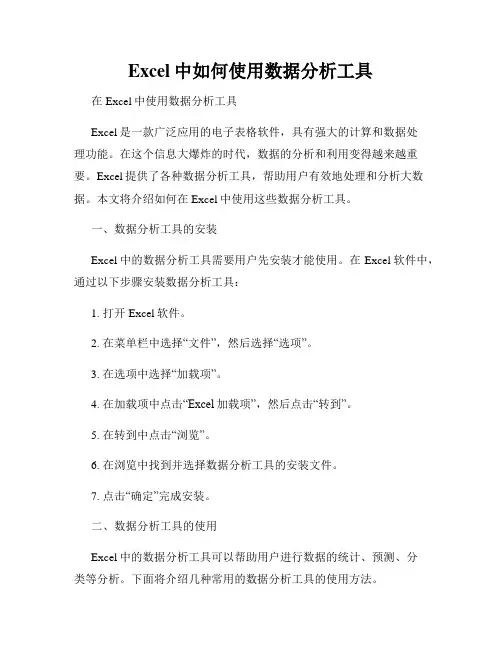
Excel中如何使用数据分析工具在Excel中使用数据分析工具Excel是一款广泛应用的电子表格软件,具有强大的计算和数据处理功能。
在这个信息大爆炸的时代,数据的分析和利用变得越来越重要。
Excel提供了各种数据分析工具,帮助用户有效地处理和分析大数据。
本文将介绍如何在Excel中使用这些数据分析工具。
一、数据分析工具的安装Excel中的数据分析工具需要用户先安装才能使用。
在Excel软件中,通过以下步骤安装数据分析工具:1. 打开Excel软件。
2. 在菜单栏中选择“文件”,然后选择“选项”。
3. 在选项中选择“加载项”。
4. 在加载项中点击“Excel加载项”,然后点击“转到”。
5. 在转到中点击“浏览”。
6. 在浏览中找到并选择数据分析工具的安装文件。
7. 点击“确定”完成安装。
二、数据分析工具的使用Excel中的数据分析工具可以帮助用户进行数据的统计、预测、分类等分析。
下面将介绍几种常用的数据分析工具的使用方法。
1. 数据表数据表是Excel中最基本的数据分析工具,用户可以通过数据表对数据进行排序、过滤、计算等操作,进而得出所需的结果。
用户可以通过以下步骤使用数据表:(1)在Excel中选择所需的数据区域。
(2)点击“插入”选项卡中的“数据表”。
(3)在数据表对话框中选择数据区域和是否含有表头,然后点击“确定”。
(4)在数据表中可以使用排序、过滤等功能对数据进行分析。
2. 条件格式条件格式可以使用户根据一定的条件对数据进行高亮显示,以便更好地分析数据的特点和规律。
用户可以通过以下步骤使用条件格式:(1)在Excel中选择需要进行条件格式的数据区域。
(2)点击“开始”选项卡中的“条件格式”。
(3)在条件格式中可以选择不同的条件和格式,例如大于、小于、介于等条件。
(4)用户可以根据需要对条件格式进行设置。
3. 数据透视表数据透视表是Excel中最实用的数据分析工具之一,可以帮助用户对大量数据进行分类汇总和分析。
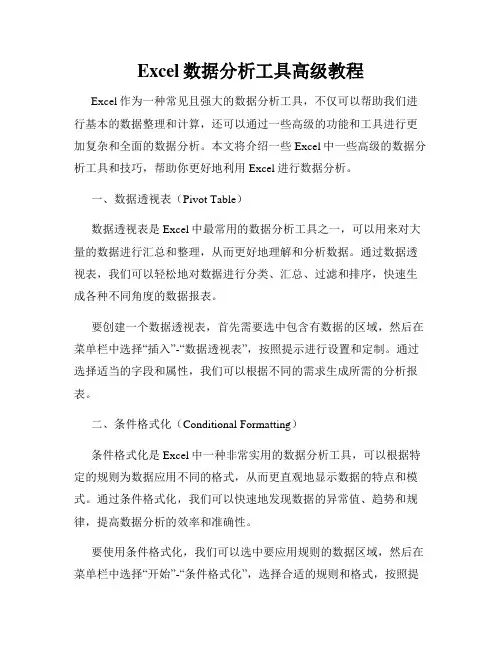
Excel数据分析工具高级教程Excel作为一种常见且强大的数据分析工具,不仅可以帮助我们进行基本的数据整理和计算,还可以通过一些高级的功能和工具进行更加复杂和全面的数据分析。
本文将介绍一些Excel中一些高级的数据分析工具和技巧,帮助你更好地利用Excel进行数据分析。
一、数据透视表(Pivot Table)数据透视表是Excel中最常用的数据分析工具之一,可以用来对大量的数据进行汇总和整理,从而更好地理解和分析数据。
通过数据透视表,我们可以轻松地对数据进行分类、汇总、过滤和排序,快速生成各种不同角度的数据报表。
要创建一个数据透视表,首先需要选中包含有数据的区域,然后在菜单栏中选择“插入”-“数据透视表”,按照提示进行设置和定制。
通过选择适当的字段和属性,我们可以根据不同的需求生成所需的分析报表。
二、条件格式化(Conditional Formatting)条件格式化是Excel中一种非常实用的数据分析工具,可以根据特定的规则为数据应用不同的格式,从而更直观地显示数据的特点和模式。
通过条件格式化,我们可以快速地发现数据的异常值、趋势和规律,提高数据分析的效率和准确性。
要使用条件格式化,我们可以选中要应用规则的数据区域,然后在菜单栏中选择“开始”-“条件格式化”,选择合适的规则和格式,按照提示进行设置和定制。
通过条件格式化,我们可以将数据按照不同的颜色、图标或者数据条进行标记和显示,更好地理解和分析数据。
三、数据验证(Data Validation)数据验证是Excel中另一个实用的数据分析工具,可以帮助我们对数据进行限制、校验和清洗,从而提高数据的质量和准确性。
通过数据验证,我们可以设置数据的范围、格式和规则,防止无效和错误数据的输入。
要使用数据验证,我们可以选中需要应用规则的单元格或者区域,然后在菜单栏中选择“数据”-“数据验证”,选择适当的规则和限制,按照提示进行设置和定制。
通过数据验证,我们可以确保数据的合法性和准确性,减少数据分析过程中的错误和偏差。
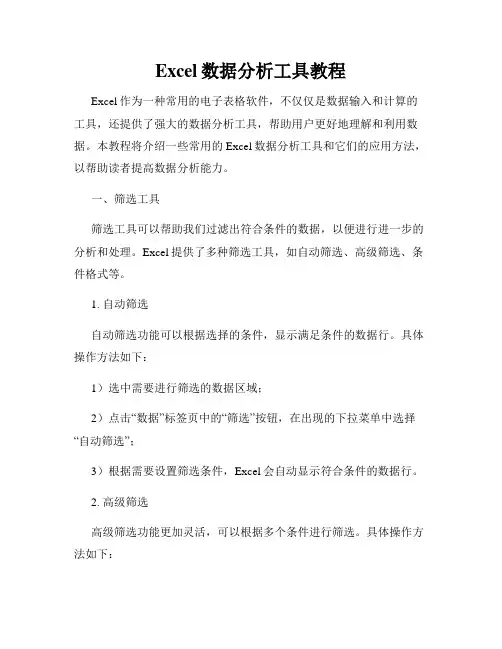
Excel数据分析工具教程Excel作为一种常用的电子表格软件,不仅仅是数据输入和计算的工具,还提供了强大的数据分析工具,帮助用户更好地理解和利用数据。
本教程将介绍一些常用的Excel数据分析工具和它们的应用方法,以帮助读者提高数据分析能力。
一、筛选工具筛选工具可以帮助我们过滤出符合条件的数据,以便进行进一步的分析和处理。
Excel提供了多种筛选工具,如自动筛选、高级筛选、条件格式等。
1. 自动筛选自动筛选功能可以根据选择的条件,显示满足条件的数据行。
具体操作方法如下:1)选中需要进行筛选的数据区域;2)点击“数据”标签页中的“筛选”按钮,在出现的下拉菜单中选择“自动筛选”;3)根据需要设置筛选条件,Excel会自动显示符合条件的数据行。
2. 高级筛选高级筛选功能更加灵活,可以根据多个条件进行筛选。
具体操作方法如下:1)将筛选条件写在一个区域中,要求区域的列名与数据区域一致;2)选中需要进行筛选的数据区域;3)点击“数据”标签页中的“筛选”按钮,在出现的下拉菜单中选择“高级筛选”;4)在弹出的对话框中选择筛选条件的区域和目标区域,点击确定。
3. 条件格式条件格式功能可以根据设定的条件,对数据进行颜色或图标的标记。
具体操作方法如下:1)选中需要设置条件格式的区域;2)点击“开始”标签页中的“条件格式”按钮,在出现的下拉菜单中选择相应的条件格式类型;3)根据需要设置条件格式的规则,例如大于、小于、介于等;4)根据需要选择颜色或图标进行标记。
二、图表工具图表是一种直观、易于理解的数据展示方式,帮助我们更好地分析和呈现数据。
Excel提供了多种图表类型,如柱状图、折线图、饼图等,下面以柱状图为例介绍图表的制作方法。
1. 制作柱状图具体操作方法如下:1)选中需要制作柱状图的数据区域;2)点击“插入”标签页中的“柱形图”按钮,在出现的下拉菜单中选择柱状图类型;3)Excel会自动根据选中的数据绘制柱状图,可以对图表进行格式调整,如修改图表标题、调整坐标轴刻度等。
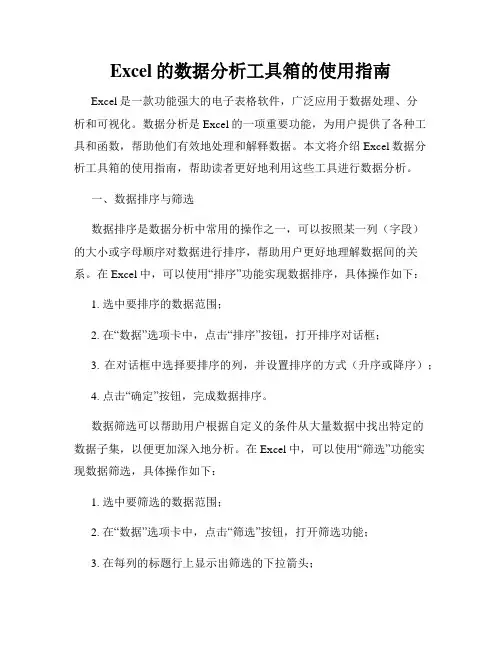
Excel的数据分析工具箱的使用指南Excel是一款功能强大的电子表格软件,广泛应用于数据处理、分析和可视化。
数据分析是Excel的一项重要功能,为用户提供了各种工具和函数,帮助他们有效地处理和解释数据。
本文将介绍Excel数据分析工具箱的使用指南,帮助读者更好地利用这些工具进行数据分析。
一、数据排序与筛选数据排序是数据分析中常用的操作之一,可以按照某一列(字段)的大小或字母顺序对数据进行排序,帮助用户更好地理解数据间的关系。
在Excel中,可以使用“排序”功能实现数据排序,具体操作如下:1. 选中要排序的数据范围;2. 在“数据”选项卡中,点击“排序”按钮,打开排序对话框;3. 在对话框中选择要排序的列,并设置排序的方式(升序或降序);4. 点击“确定”按钮,完成数据排序。
数据筛选可以帮助用户根据自定义的条件从大量数据中找出特定的数据子集,以便更加深入地分析。
在Excel中,可以使用“筛选”功能实现数据筛选,具体操作如下:1. 选中要筛选的数据范围;2. 在“数据”选项卡中,点击“筛选”按钮,打开筛选功能;3. 在每列的标题行上显示出筛选的下拉箭头;4. 选择所需的筛选条件,即可筛选数据。
二、数据透视表数据透视表是Excel中一种强大的数据分析工具,可以从大量数据中提取出有用信息,并以简洁的形式进行汇总和分析。
通过数据透视表,用户可以快速了解数据的总体情况,识别数据的趋势和规律。
创建数据透视表的步骤如下:1. 选中要创建数据透视表的数据范围;2. 在“插入”选项卡中,点击“数据透视表”按钮,打开数据透视表对话框;3. 在对话框中选择要放置透视表的位置,并选择要汇总和分析的字段;4. 根据需要设置数据透视表的布局和显示格式;5. 点击“确定”按钮,完成数据透视表的创建。
三、数据图表数据图表是数据分析和可视化的重要手段,它可以帮助用户更加直观地理解和解释数据。
Excel提供了多种类型的数据图表,包括柱状图、折线图、饼图等,用户可以根据需要选择合适的图表来展示数据。
Excel数据分析大全个让你成为数据分析高手的技巧Excel数据分析大全:个让你成为数据分析高手的技巧Excel是一种功能强大的数据处理和分析工具,可用于处理各种类型的数据。
对于想要提高数据分析能力的人来说,掌握一些Excel的高级技巧是非常重要的。
本文将为您介绍一些在Excel中进行数据分析的技巧,帮助您成为一位数据分析高手。
请务必在使用Excel进行实际操作时注意数据的准确性和隐私保护。
一. 数据准备与整理技巧在开始数据分析之前,数据的准备和整理是非常重要的。
以下是一些技巧:1. 数据导入和导出:Excel支持导入和导出多种文件格式,如CSV、TXT、数据库文件等。
您可以使用“数据”选项卡中的“从文本”、“从其他来源”等命令来导入数据,也可以使用“另存为”命令将数据导出到其他文件格式。
2. 数据筛选与排序:使用“数据”选项卡中的“筛选”和“排序”命令可以根据特定条件对数据进行筛选和排序,方便后续的分析和展示。
3. 数据透视表:Excel的数据透视表功能可以帮助您对大量数据进行快速汇总和分析。
通过简单的拖拽和设置,您可以获得所需的汇总统计结果,并可以对结果进行灵活的调整和筛选。
二. 常用函数与公式Excel提供了许多内置函数和公式,可以对数据进行各种计算和分析。
以下是一些常用的函数和公式:1. SUM函数:用于计算一组数值的总和。
例如,可以使用“=SUM(A1:A10)”计算A1到A10单元格的总和。
2. AVERAGE函数:用于计算一组数值的平均值。
例如,“=AVERAGE(B1:B10)”将计算B1到B10单元格的平均值。
3. COUNT函数:用于计算一组数值的个数。
例如,“=COUNT(C1:C10)”将计算C1到C10单元格中的数值个数。
4. IF函数:用于根据条件返回不同的结果。
例如,“=IF(D1>0, "正数", "负数")”将根据单元格D1的值返回“正数”或“负数”。
Excel数据处理的全能工具个实用用法一网打尽在Excel数据处理领域,有很多实用的工具和技巧可供使用,可以帮助我们高效地处理和分析大量数据。
本文将介绍一些实用的Excel数据处理用法,帮助您更好地利用Excel进行数据处理。
1. 数据筛选与排序Excel提供了强大的筛选和排序功能,可以帮助我们快速定位和整理数据。
通过筛选功能,我们可以根据特定条件快速筛选出需要的数据,而通过排序功能,可以将数据按照指定的规则进行排序。
使用筛选和排序功能可以高效地处理大量数据,提高数据处理效率。
2. 数据透视表数据透视表是Excel中功能强大的工具之一,可以帮助我们对大量数据进行汇总和分析。
通过数据透视表,我们可以通过拖拽字段将数据进行分组,对数据进行聚合统计,并可实时调整数据的展示方式。
数据透视表的灵活性和强大的数据处理能力使其成为处理复杂数据的重要工具。
3. 条件格式化Excel的条件格式化功能可以帮助我们根据不同的条件对数据进行可视化处理。
通过设置特定的条件规则,可以自动对数据进行格式化,使其更加易于理解和分析。
条件格式化功能在数据分析和数据展示方面非常实用,可以帮助我们快速发现数据的规律和异常。
4. 公式和函数Excel提供了丰富的函数和公式,可以帮助我们对数据进行更加复杂的处理和计算。
通过学习和灵活应用各类函数,可以实现对数据的复杂计算和分析,提高数据处理的准确性和效率。
常用的函数如SUM、AVERAGE、MAX、MIN等,可以满足我们对数据的不同处理需求。
5. 数据连接与导入Excel具有数据连接和导入功能,可以将外部数据源中的数据导入到Excel中进行处理和分析。
通过连接和导入外部数据,我们可以快速获取到需要的数据,并进行必要的处理和转换。
这一功能在获取大量外部数据进行处理时非常实用,可以帮助我们高效地进行数据处理和分析。
6. 图表和图形Excel中的图表和图形功能可以将数据以更加直观的方式展示出来。
Excel数据分析工具高级功能教你如何使用数据分析工具包进行更复杂的数据分析和的高级功能在当今信息化的时代,数据分析已经成为了企业决策制定、市场调研和业务优化等方面的重要工具。
而作为最常见最实用的电子表格软件,Excel提供了丰富的数据分析工具,帮助用户快速、准确地从大量数据中提取有用的信息,辅助决策与分析。
本文将介绍Excel数据分析工具的高级功能,让你掌握更加复杂的数据分析技巧。
一、数据透视表(PivotTable)数据透视表是Excel中最常用的数据分析工具之一,能够对大量数据进行汇总、分析和统计。
使用数据透视表可以将复杂的数据表转换成简单清晰的汇总表,轻松实现数据的透视和分类。
具体步骤如下:1. 选中需要进行数据透视的区域,点击“数据”选项卡中的“透视表”命令,选择“透视表和数据透视图向导”。
2. 在向导中,选择数据源和目标位置,确定需要透视的字段和汇总方式。
3. 在透视表字段列表中,将字段拖放到行标签、列标签和值区域,设置相应的计算方式和汇总方式。
4. 根据需要对透视表进行布局、样式和数据筛选等设置。
通过数据透视表,可以轻松分析销售额、利润、客户分布等信息,为企业决策提供有力的支持。
二、条件格式条件格式是Excel中一种非常实用的数据分析工具,能够将数据根据条件进行可视化的格式设置。
通过条件格式,用户可以快速地发现和分析数据中的规律和异常情况。
具体操作如下:1. 选中需要进行条件格式设置的数据区域。
2. 点击“开始”选项卡中的“条件格式”命令,选择需要应用的条件格式类型,如数据条、颜色标度、符号集等。
3. 根据需求设置条件,并选择相应的格式。
4. 预览效果,点击确定应用条件格式。
通过条件格式,可以方便地找出数据中的最大值、最小值、重复值等,并提醒用户数据中的异常情况。
三、数据透视图(PivotChart)数据透视图是Excel中用于可视化数据分析的工具,可以将数据透视表所得的汇总结果直观地展示在图表中。
30个excel自学入门教程1. 基本操作入门教程:这个教程介绍如何启动和关闭Excel,创建新工作簿,编辑分隔线和行列高度等基本操作。
2. 单元格基础教程:这个教程介绍单元格的基本操作方法,包括如何插入、删除和编辑单元格内容,如何格式化单元格和单元格注释等。
3. 工作表基础教程:这个教程介绍Excel中如何添加、删除、重命名工作表,如何复制、移动和隐藏工作表等操作。
4. 公式和函数入门教程:这个教程介绍Excel中公式和函数的基本操作方法,包括如何输入公式和函数、使用函数、删除无效的公式和函数等。
5. 图表入门教程:这个教程介绍Excel中如何创建图表,包括如何选择数据、选择不同类型的图表、设置图表标题和坐标轴标签等。
6. 条件格式入门教程:这个教程介绍Excel中如何使用条件格式,包括如何选择条件格式、如何自定义条件格式等。
7. 筛选和排序入门教程:这个教程介绍Excel中如何使用筛选和排序功能,包括如何使用标准筛选、高级筛选和选择排序等。
8. 数据透视表入门教程:这个教程介绍Excel中如何使用数据透视表,包括如何选择数据透视表、设置数据透视表字段、如何设置数据透视表格式等。
9. 数据导入和导出入门教程:这个教程介绍Excel中如何导入和导出数据,包括如何使用文本文件、CSV文件、数据库文件和Web查询等。
10. 宏的入门教程:这个教程介绍Excel中如何使用宏,包括如何录制宏、使用宏编辑器、保存宏等。
11. 数据分析工具入门教程:这个教程介绍Excel中如何使用数据分析工具,包括如何使用回归分析、偏差分析和假设检验等。
12. 动态图表入门教程:这个教程介绍Excel中如何使用动态图表,包括如何使用滚动条、调整滑块大小等。
13. 编程入门教程:这个教程介绍Excel中如何使用VBA编写程序,包括如何使用VBA编辑器、调试程序等。
14. 数据库函数入门教程:这个教程介绍Excel中如何使用数据库函数,包括如何使用SUM、AVERAGE、MAX和MIN等函数。